Cara mengatur Manajer Izin Firefox untuk situs web
Satu tambahan penting untuk Firefox adalah dimasukkannya Permission Manager untuk Firefox . Manajer Izin (Permission Manager)Mozilla Firefox akan memungkinkan pengguna untuk menentukan pengaturan pengguna sendiri untuk situs web. Misalnya, pengguna dapat mengatur apakah situs web menyimpan kata sandi pengguna, lokasi pengguna, cookie, menampilkan jendela pop-up, dan memelihara data secara offline. Hal hebat tentang Manajer Izin(Permission Manager) adalah tingkat penyesuaian yang ditawarkannya dan mudah dikonfigurasi. Anda dapat memutuskan data apa yang ingin Anda bagikan dengan situs web!
Jadi sekarang pengguna dapat menyimpan pengaturan mereka untuk menyimpan kata sandi, berbagi lokasi, mengatur cookie, membuka jendela pop-up, dan memelihara penyimpanan offline dengan mengikuti langkah-langkah ini di Pengelola Izin(Permission Manager) .
Saat pengguna membuka layar, ini akan menampilkan izin default untuk semua situs yang diakses di browser web.
Izinkan saya memperkenalkan pengguna pada lima opsi di Firefox Permission Manager .
- Simpan Kata Sandi:(Store Passwords:) Di sini pengguna dapat mengizinkan atau memblokir penyimpanan kata sandi untuk situs web apa pun. Ini tidak berdampak pada pembantu masuk pihak ketiga. Ini memengaruhi kata sandi default Firefox . Menurut ini, pengguna dapat mengizinkan atau memblokir penyimpanan kata sandi di masing-masing situs atau situs web lain mana pun.
- Berbagi lokasi: (Share location: ) Firefox akan mengirimkan informasi ke situs web jika mereka mendukung fitur Mozilla Firefox , yang mengumpulkan informasi tambahan dari pengguna seperti lokasi dan alamat IP komputer. Itu selalu mendeteksi alamat IP komputer terlepas dari pengaturannya. Ada dua opsi: Selalu (Always) Tanya(Ask) atau Blokir(Block) . Pengguna(User) dapat mengatur kategori blokir untuk beberapa situs web.
- Setel Cookie:(Set Cookies:) Di sini dua opsi diizinkan seperti Blokir Cookie(Block Cookies) bersama dengan Izinkan(Allow) untuk sesi saja. Situs atau semua situs dapat mengatur cookie jika pengguna menginginkannya.
- Buka Pop-up Windows: (Open Pop-up Windows: ) Opsi ini saya ingin merekomendasikan kepada pengguna. Masukkan opsi ini ke dalam kategori Blokir(Block) karena ini akan memblokir semua pop-up di semua situs web.
- Pertahankan Penyimpanan Offline:(Maintain Offline Storage:) Ini tidak boleh disamakan dengan cache Browser Web . (Web Browser)Jika pengguna memiliki konten situs web favorit dalam mode penjelajahan offline, ini mungkin berguna. Jadi penyimpanan offline digunakan untuk memberikan akses data saat browser dalam mode offline.
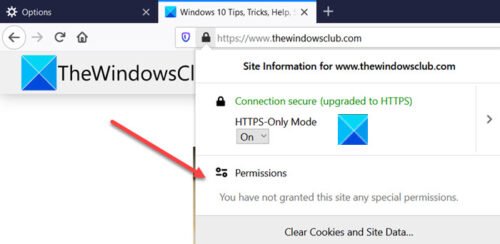
Konfigurasikan pengaturan Firefox Permission Manager untuk situs web tertentu
Saat pengguna mengunjungi situs web di Firefox , ini menampilkan izin default untuk semua situs yang diakses di browser web. Namun, ketika pengguna memilih salah satu situs di Pengelola Izin(Permission Manager) , dia dapat melihat informasi tentang data yang disimpannya tentang pengguna di browser. Inilah cara Anda dapat memeriksa detail informasi dan mengonfigurasi preferensi Anda melalui Pengelola Izin(Permission Manager) di Firefox .
- Luncurkan peramban Firefox.
- Buka situs web di tab baru.
- Klik(Click) ikon LockPad di dalam bilah alamat.
- Klik panah samping untuk menampilkan detail koneksi.
- Pilih opsi Informasi Lebih Lanjut.
- Konfigurasikan Preferensi Anda untuk situs web di browser.
Ikon Izin(Permissions) terlihat di bilah alamat browser Firefox .
Luncurkan peramban Firefox . Pastikan(Make) itu diperbarui ke versi terbaru.
Kunjungi situs web yang sering Anda kunjungi atau masukkan alamatnya di bilah alamat.
Klik pada ikon Kunci pad(Lock pad) di bilah alamat. Jika Anda belum mengatur izin apa pun untuk situs web, klik tombol panah samping untuk menampilkan detail koneksi dan mengatur izin.
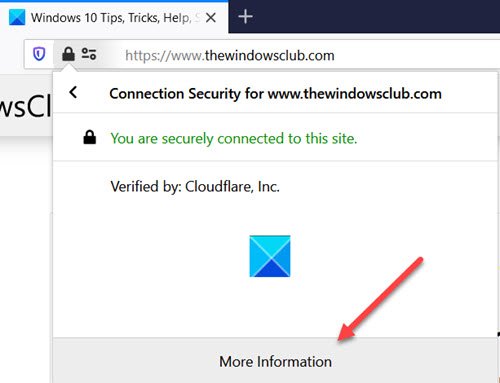
Klik opsi Informasi Lebih Lanjut(More) .
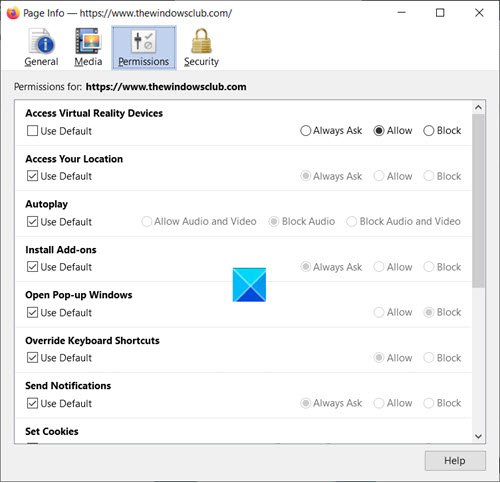
Sekarang, alihkan ke tab Izin(Permissions) dan atur izin yang diinginkan untuk situs yang Anda kunjungi. Misalnya, Anda dapat mengatur izin untuk berikut ini.
Akses lokasi Anda: Firefox akan mengirimkan informasi ke situs web jika mereka mendukung fitur Mozilla Firefox , yang mengumpulkan informasi tambahan dari pengguna seperti lokasi dan alamat IP komputer. Itu selalu mendeteksi alamat IP komputer terlepas dari pengaturannya. Pilih opsi yang diinginkan untuk Anda sendiri ( Always Ask/Allow/Block .
- Setel Cookie(Set Cookies) : Di sini Anda dapat memilih antara opsi Allow/Allow untuk sesi saja/Blokir.
- Buka Jendela Munculan(Open Pop-up Windows) : Kami menyarankan pengguna memilih opsi Blokir(Block) untuk pengaturan ini guna memblokir semua munculan di semua situs web.
Demikian juga, Anda dapat mengonfigurasi opsi untuk pengaturan lain seperti Buka(Open) jendela sembul, Kirim (Screen)Pemberitahuan(Send Notifications) , Bagikan(Share) Layar , instal add-on, putar otomatis, Gunakan Kamera (Use),(Camera) Gunakan Mikrofon (Use),(Microphone) dll .
Hope it helps!
Related posts
Cara Menggunakan Firefox Task Manager
Cara Nonaktifkan Built-in Password Manager di Chrome, Edge, Firefox
Firefox User Profile Manager: Create, Manage Multiple User Profiles
Firefox Profile Manager memungkinkan Anda membuat, menghapus atau beralih Firefox profil
Aktifkan atau nonaktifkan akses ke Firefox Add-ons Manager menggunakan Group Policy
Cara Membuat Flash work di Chrome, Edge, Firefox NOW
Hyperlink Auditing di Chrome & Firefox browsers
Nonaktifkan, uninstall Adobe Flash, Shockwave di Chrome, Firefox, Edge, yaitu
Make Firefox display Media Controls pada Windows 10 Lock Screen
Nonaktifkan telemetry and data collection di Firefox Quantum browser
Tutup semua yang dibuka browser tabs sekaligus dalam Chrome, Edge, atau Firefox
Cara menonaktifkan pesan dari Firefox di New tab
Cara menggunakan Firefox sync di platform yang berbeda
Browser Anda dikelola oleh organisasi Anda, kata Firefox, Edge
Cara menyimpan halaman web sebagai PDF di Chrome or Firefox
Cara mengizinkan atau Block Add-on installation pada Firefox
Block Notifications, Microphone, Camera Permintaan di Firefox browser
Aktifkan, Nonaktifkan atau Gunakan Beberapa Picture-in-Picture video mode di Firefox
Cara menonaktifkan Session Restore Crash Recovery di Firefox
FIX: RECAPTCHA tidak berfungsi di Chrome, Firefox, atau browser apa pun
